在從 Android 手機中刪除資料之前,請務必了解可用的各種方法及其有效性。因此,我們在本指南中為您提供了 5 種不同的方法。您可以使用其中一種方法永久刪除 Android 手機中的數據,確保您的隱私和資訊安全。

快速瀏覽這 5 種方法:
| 特徵 | iReaShare Android資料清除器 | 恢復出廠設定 | 文件管理器 | 照片應用程式 | 安全擦除 iShredder |
|---|---|---|---|---|---|
| 目的 | 永久且不可恢復的資料抹除 | 擦除所有用戶資料和設置 | 刪除特定檔案/資料夾 | 刪除照片和影片 | 永久且不可恢復的資料抹除 |
| 資料抹除的有效性 | 非常高(多次覆蓋) | 高(難以隨意恢復,但可以用取證方式恢復) | 低(資料通常可恢復) | 低(資料通常可恢復) | 高(多次覆蓋) |
| 易於使用 | 中等(需軟體) | 簡單(內建電話功能) | 簡單(基本操作) | 簡單(基本操作) | 中等(需要應用程序,通常需要付費) |
| 所需時間 | 幾分鐘或更長時間 | 短至中等 | 短(每個文件/資料夾) | 短片(每張照片/影片) | 中至長 |
| 最適合 | 出售/捐贈手機、敏感資料、最大程度的隱私 | 為新主人準備手機,有重大軟體問題 | 釋放空間,移除個別物品 | 釋放媒體儲存空間,整理照片庫 | 出售/捐贈手機、敏感資料、最大程度的隱私 |
第1部分:開始刪除Android資料之前
在開始刪除資料之前,請考慮以下幾個關鍵點:
備份重要資料:務必備份所有你想保留的照片、影片、聯絡人或文件。你可以使用 Google Drive 或 Google Photos 等雲端服務,也可以將檔案傳輸到電腦上。
移除帳號:恢復原廠設定前,請確保已移除所有 Google 帳號以及其他關聯帳號(例如社群媒體帳號、電子郵件帳號)。這可以防止手機重置或出售後出現啟動鎖定問題。
了解「刪除」:簡單地從手機中刪除檔案通常並不能永久刪除它們。資料會一直保留在裝置上,直到被覆蓋,因此有可能使用專門的軟體進行復原。要真正永久刪除,需要更強大的方法。
移除 SD 卡和 SIM 卡:請不要忘記從您的 Android 裝置上卸載 SIM 卡和外部 SD 卡。
第 2 部分:如何透過 Android 數據橡皮擦永久刪除 Android 手機中的數據
為了真正永久地擦除數據,像iReaShare Android Data Eraser這樣的專用軟體可以多次擦除和覆蓋您的數據,使其無法恢復。這款工具可以幫助您一次刪除所有內容。這樣,您就可以放心地處理您的 Android 手機了。
iReaShare Android 資料清除器的主要功能:
* 從 Android 永久刪除所有檔案。
* 提供 3 個層級供您清除資料。
* 高安全等級可以覆蓋資料3次。
*擦除聯絡人、照片、影片、文件、音樂、帳戶、瀏覽記錄、通話記錄、訊息等。
* 支援Android 6.0及更高版本,包括Android 16。
下載 Android 資料抹除軟體。
以下是透過此軟體從 Android 手機永久刪除檔案的方法:
-
在電腦上下載並安裝 iReaShare Android 資料清除器。啟動軟體,然後使用 USB 連接線將 Android 手機連接到電腦。

-
確保手機已啟用 USB 偵錯。這樣軟體就能快速辨識您的手機。連線後,點選「擦除」。

-
點選「中」選擇資料擦除等級。然後在指定的框中輸入“ delete ”。接下來,點擊「擦除」>「確定」開始擦除。您 Android 裝置上的所有資料將會永久刪除。

觀看影片指南永久刪除您的 Android 資料:
第 3 部分:如何透過恢復原廠設定刪除 Android 手機中的文件
恢復原廠設置是 Android 的內建功能,它會清除所有用戶資料和設置,將手機恢復到原始出廠狀態。雖然對大多數使用者來說,此功能有效,但使用進階取證工具並非完全無法復原。
以下是透過恢復出廠設定從手機中刪除所有資料的方法:
-
前往 Android 手機的「設定」 。然後根據您的 Android 版本和裝置製造商,尋找「系統」、「常規管理」或「關於手機」。
-
找到“重置選項”或“重置”,然後選擇“清除所有資料(恢復原廠設定) ”。
-
系統將提示您確認您的決定,並可能需要輸入 PIN 碼、圖案或密碼。點選「清除所有資料」或「重置手機」。您的手機將重新啟動並繼續重置。
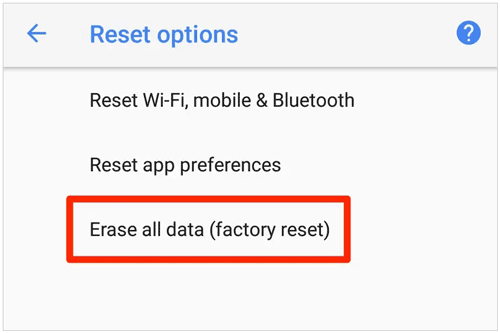
第4部分:如何透過檔案管理器從Android手機永久刪除文件
使用檔案總管主要可以刪除單一檔案或資料夾。雖然表面上刪除了檔案或資料夾,但資料可能仍然可以恢復。此方法適用於釋放空間或刪除特定項目,但不適用於徹底擦除資料。
方法如下:
-
開啟手機內建的檔案管理器應用程式。然後找到要刪除的檔案或資料夾。
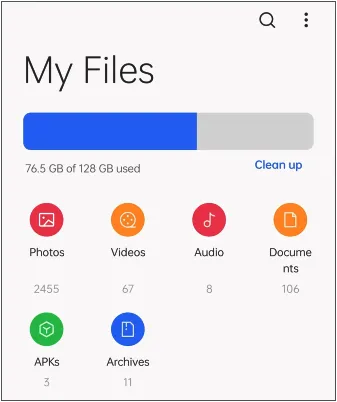
-
長按檔案或資料夾進行選擇,然後點選「刪除」或垃圾桶圖示。
-
出現提示時確認刪除。某些檔案管理器有“垃圾箱”或“回收站”,用於暫時存放已刪除的檔案。為了更徹底地刪除文件,請確保也清空這些文件。
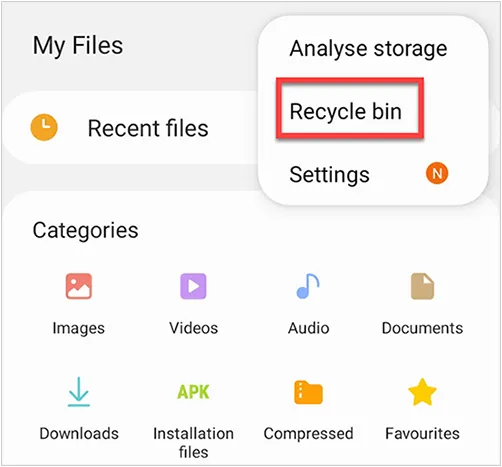
第5部分:如何透過照片應用程式從Android手機刪除所有文件
預先安裝的照片或圖庫應用程式可讓您刪除圖片和影片。與檔案管理器類似,刪除操作通常會將內容移至垃圾資料夾,而不是將其從裝置儲存中永久刪除,因此您也需要清空最近刪除的相簿。
以下是透過照片應用程式刪除 Android 裝置上的影片和照片的方法:
-
打開你的 Google 相簿應用程式或手機預設的圖庫應用程式。長按你想刪除的照片或影片來選中它們。
-
點擊“刪除”或垃圾桶圖示。選取的項目通常會被移到「垃圾箱」或「垃圾桶」資料夾中。
-
前往「庫」或「相簿」部分,找到「垃圾箱」或「最近刪除」資料夾,然後選擇「清空垃圾箱」或「永久刪除全部」以將其從您的裝置和雲端刪除(如果已同步)。
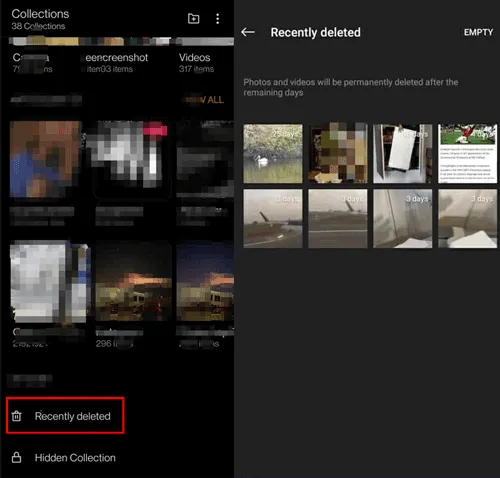
第 6 部分:如何透過安全性清除 iShredder 從手機中刪除所有數據
Secure Erase iShredder 是另一個實用的 Android 檔案粉碎程序,旨在安全地從您的 Android 裝置中刪除數據,使其無法恢復。您可以從 Google Play 商店下載並安裝它。
若要使用此檔案粉碎機應用程式從 Android 手機永久刪除檔案:
-
從 Google Play 商店下載並安裝 iShredder 應用程式。請注意,完整功能通常需要付費版本。
-
按一下“選擇性擦除”,然後選擇要擦除的內容。
-
啟動粉碎過程。根據檔案大小和儲存空間,這可能需要相當長的時間。
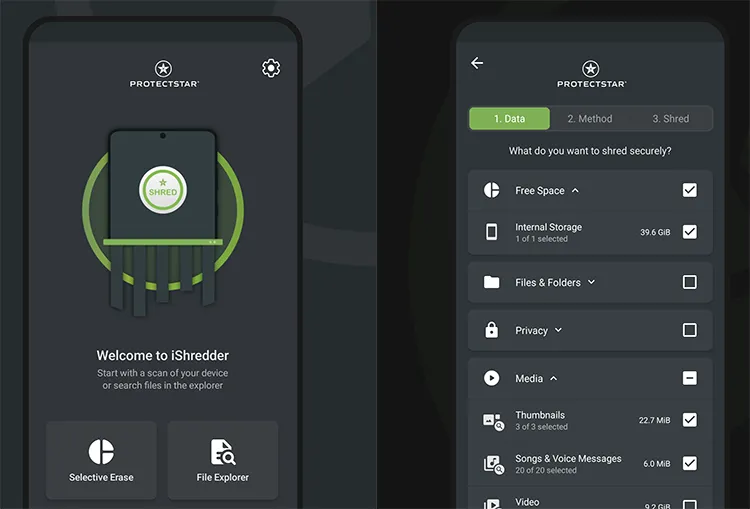
第7部分:有關從Android手機刪除資料的常見問題
問題 1:恢復原廠設定會刪除我的 Android 手機上的所有內容嗎?
Android 手機恢復原廠設定確實會刪除大量數據,包括您的所有個人數據,例如照片、影片、文件、已下載的文件、聯絡人、訊息、已安裝的應用程式等。但是,它不會從您的 SD 卡或雲端儲存中刪除您的資料。手機的核心韌體不會受到影響,也不會用零或隨機位元覆蓋舊數據。這意味著,即使使用專業的資料恢復軟體,有心的人仍然可能恢復您的一些舊文件,尤其是在手機重置後很少使用的情況下。
Q2:刪除後如何防止資料恢復?
關鍵在於多次覆蓋資料。刪除文件,甚至恢復出廠設定時,作業系統通常不會立即擦除實際資料。相反,它會將資料佔用的空間標記為“可用”,以便新資料可用。為了防止資料恢復,您可以使用 iReaShare Android 資料擦除器來擦除並覆蓋資料。它可以覆蓋資料 3 次,使已刪除的檔案無法恢復。
結論
刪除 Android 手機資料的方法多種多樣,從簡單的移除到安全、不可恢復的擦除,不一而足。對於偶爾刪除或釋放空間,檔案總管或照片應用程式就足夠了。但是,為了真正保護資料隱私,尤其是在出售或捐贈設備之前,強烈建議使用像iReaShare Android Data Eraser這樣的專業資料擦除軟體。此方法可以永久刪除您現有和已刪除的資料。
相關文章
如何將照片從 Android 傳輸到 Mac:6 種可靠方法
如何輕鬆將 Android 裝置轉移到 iPhone:5 種方法





























































